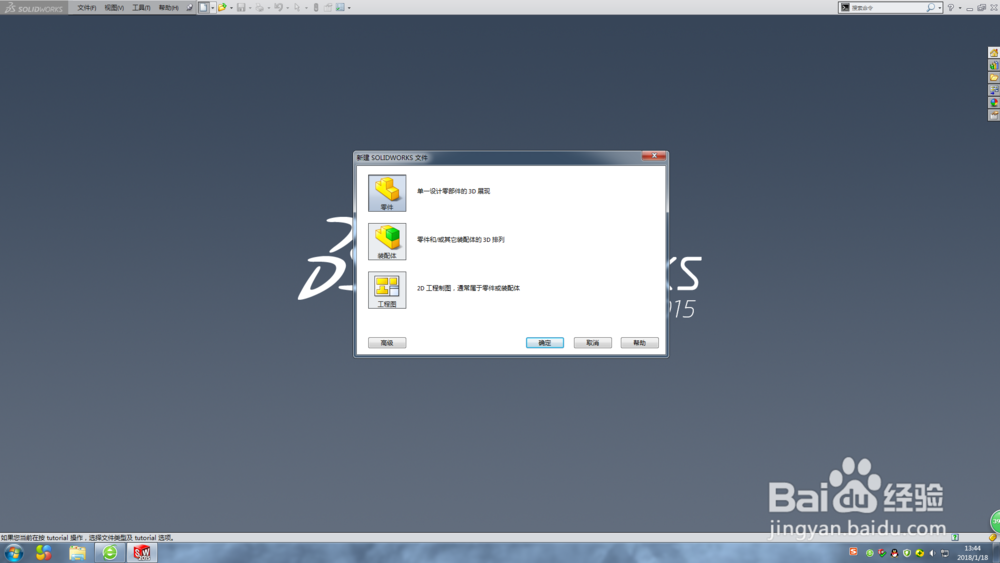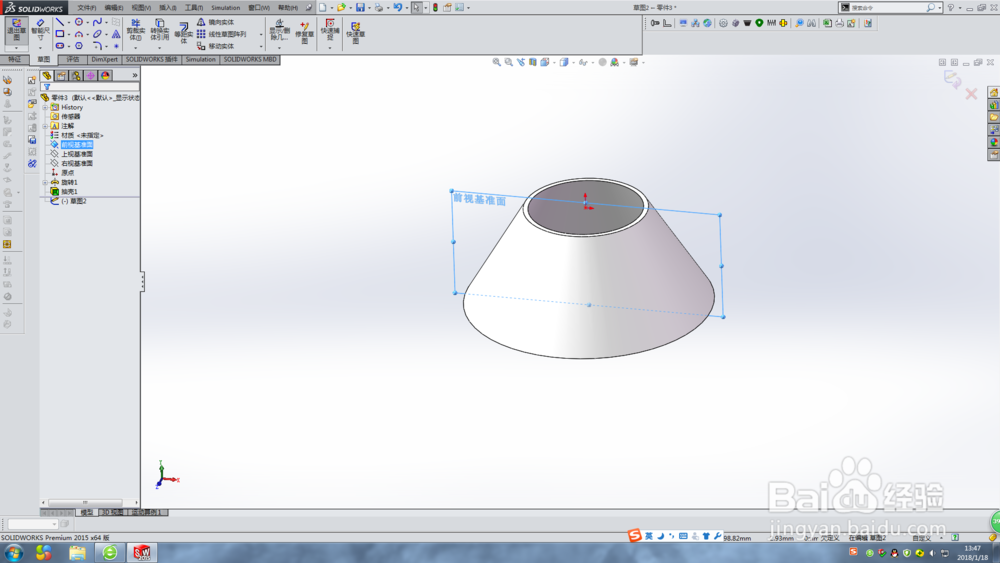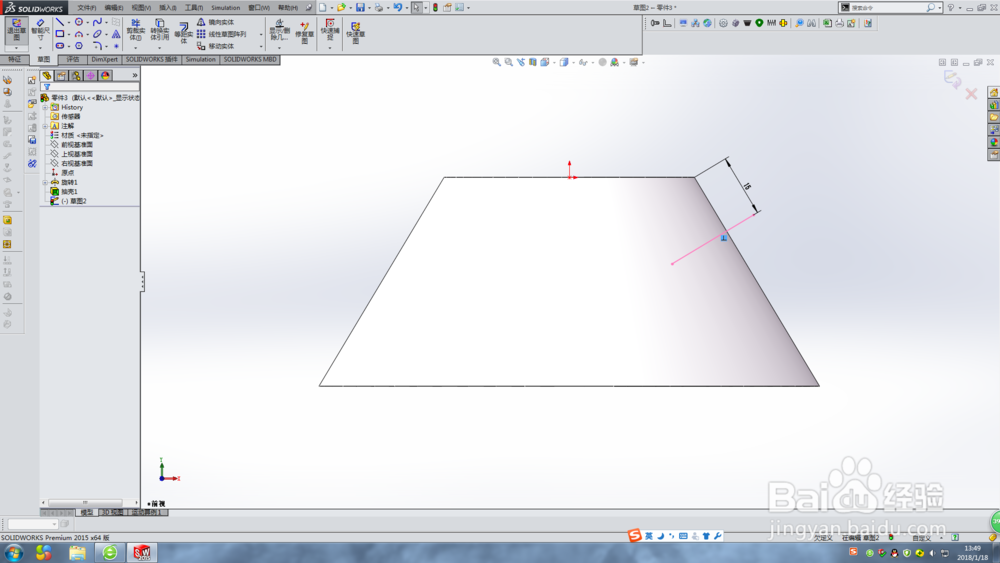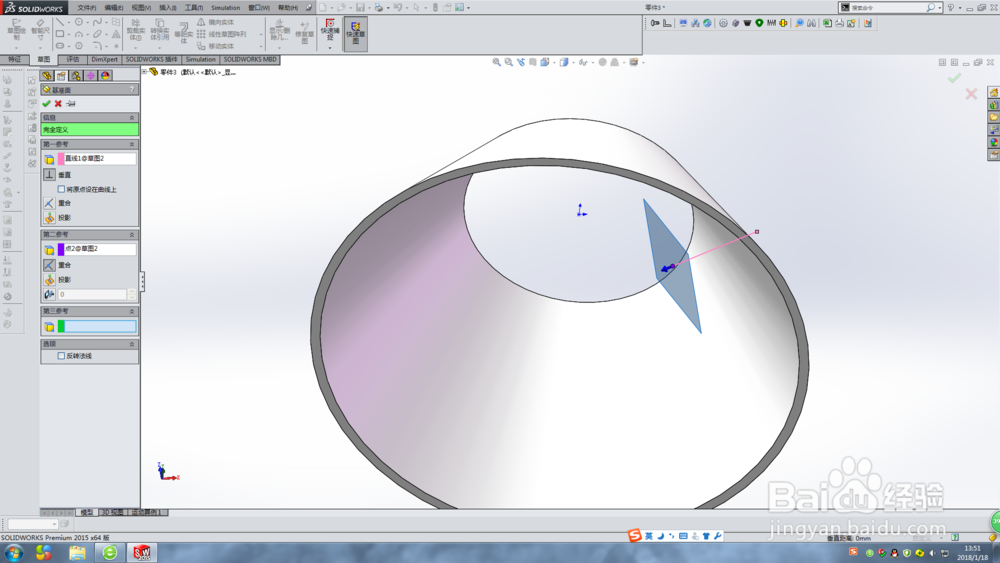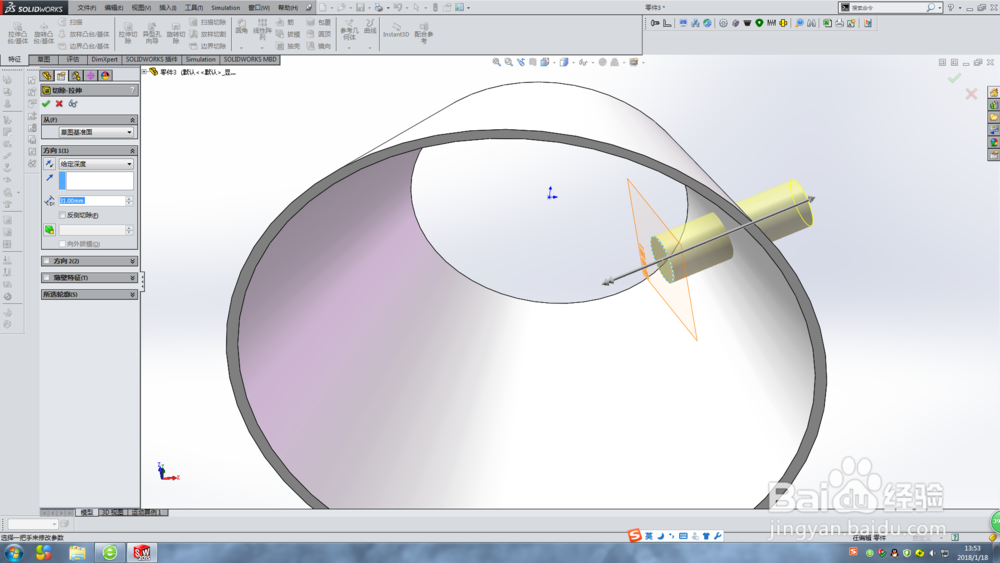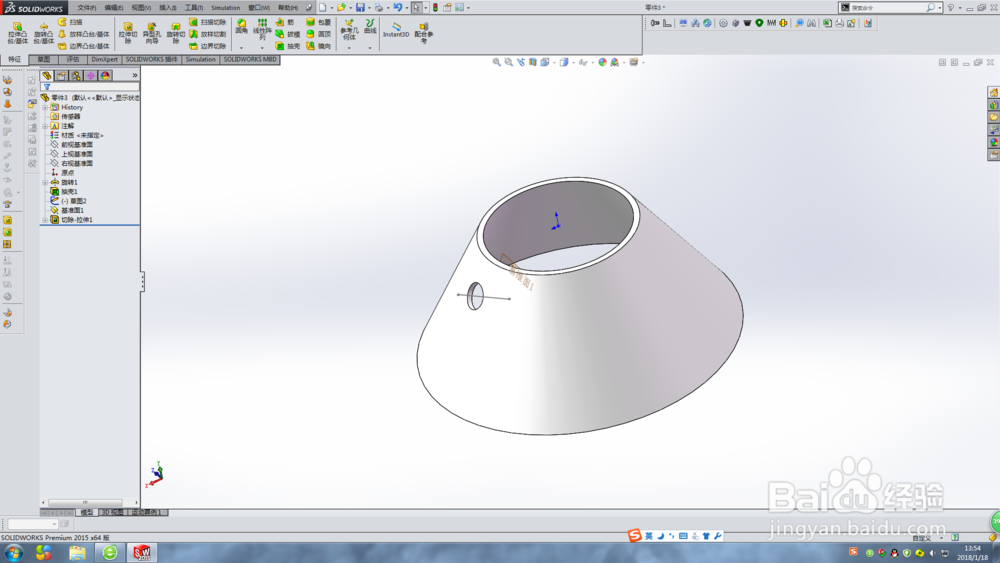solidworks如何在圆台上画孔
1、打开软件,进入零件绘制界面,如下图所示。
2、点击“零件”,进入零件绘制界面,如下图所示。
3、创建圆台零件,如下图所示。
4、在圆台对称面进行草图绘制,如下图所示。
5、绘制直线,添加约束关系,注意直线与斜线,垂直如下图所示。
6、完成草图绘制,退出草图界面,如下图所示。
7、新建基准面,基准面经过直线的端点并且垂直于直线,如下图所示。
8、点击确定,完成基准面的创建,如下图所示。
9、在新建的基准面上绘制圆,直径为孔的直径,圆心为直线的端点,如下图所示。
10、完成草图创建,进行拉伸切除,效果如下图所示。
11、点击确定,完成孔的创建,如下图所示。
声明:本网站引用、摘录或转载内容仅供网站访问者交流或参考,不代表本站立场,如存在版权或非法内容,请联系站长删除,联系邮箱:site.kefu@qq.com。
阅读量:52
阅读量:75
阅读量:63
阅读量:23
阅读量:47